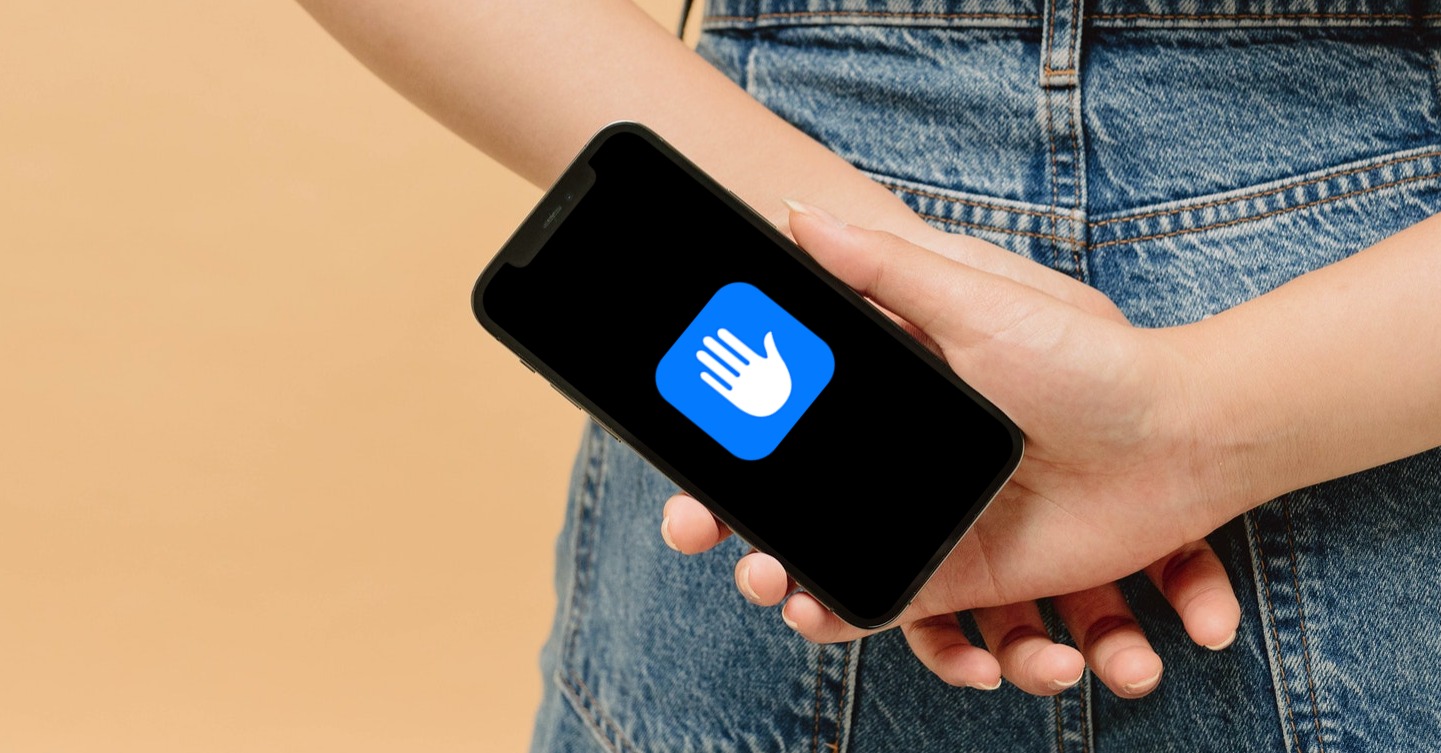Safari သည် Apple စက်အားလုံးတွင်တွေ့ရသော မူရင်းဝဘ်ဘရောက်ဆာဖြစ်သည်။ အသုံးပြုသူအများအပြားသည် ၎င်း၏စိတ်ဝင်စားဖွယ်အင်္ဂါရပ်များကြောင့် အဓိကအားဖြင့် ဤမူလဘရောက်ဆာကိုအသုံးပြုသော်လည်း Safari တွင် မခံမရပ်နိုင်သူများလည်းရှိနေသည်။ မည်သို့ပင်ဖြစ်စေ Apple သည် ၎င်း၏ browser ကို တိုးတက်အောင် အမြဲမပြတ်ကြိုးစားနေပါသည်။ နောက်ဆုံးထွက် iOS 16 လည်ပတ်မှုစနစ်တွင်၊ လုပ်ဆောင်ချက်အသစ်များစွာကို ကျွန်ုပ်တို့တွေ့ခဲ့ရပြီး ၎င်းတို့အကြောင်း ပိုမိုလေ့လာလိုပါက၊ ဤဆောင်းပါးကို အဆုံးထိဖတ်ပါ။ အထူးသဖြင့်၊ သင်သိထားသင့်သည့် iOS 5 မှ Safari တွင် ရွေးချယ်စရာအသစ် ၅ ခုကို ကျွန်ုပ်တို့ကြည့်ရှုပါမည်။
အဲဒါဖြစ်နိုင်တယ်။ မင်းကို စိတ်ဝင်စားတယ်။

အကန့်များကို မျှဝေခြင်း။
ပြီးခဲ့သည့်နှစ်က iOS 15 ၏ တစ်စိတ်တစ်ပိုင်းအနေဖြင့် Apple သည် Safari browser အတွက် လုပ်ဆောင်ချက်အသစ်တစ်ခုကို panel အုပ်စုများပုံစံဖြင့် မိတ်ဆက်ခဲ့သည်။ ၎င်းတို့ကြောင့်၊ သင်သည် တစ်ခုနှင့်တစ်ခု အလွန်လွယ်ကူစွာ ခွဲထုတ်နိုင်သော မတူညီသော အကန့်များကို ဖန်တီးနိုင်သည်။ အထူးသဖြင့်၊ ဥပမာအားဖြင့်၊ အိမ်အကန့်များ၊ အလုပ်အကန့်များ၊ ဖျော်ဖြေရေးအကန့်များပါရှိသော အဖွဲ့တစ်ဖွဲ့ကို သင့်တွင်ရှိနိုင်သည်။ သတင်းကောင်းမှာ iOS 16 တွင် Apple သည် ၎င်းတို့အား အခြားအသုံးပြုသူများနှင့် မျှဝေနိုင်ခြေရှိသော အကန့်အုပ်စုများကို ပိုမိုကောင်းမွန်အောင်ပြုလုပ်ရန် ဆုံးဖြတ်ထားကြောင်း၊ သင်ယခု Safari တွင် မည်သူနှင့် ပူးပေါင်းနိုင်မည်နည်း။ မင်းကို အရင်မျှဝေဖို့ Safari တွင် panel group ကိုဖွင့်ပါ။ပြီးနောက် ညာဘက်အပေါ်ကို နှိပ်ပါ။ မျှဝေပုံလေး။ ဒါဆိုရင် လုံလောက်ပါပြီ။ မျှဝေခြင်းနည်းလမ်းကို ရွေးချယ်ပါ။
Live Text လုပ်ဆောင်ချက်ကို အသုံးပြုခြင်း။
သင်သည် iPhone XS သို့မဟုတ် နောက်ပိုင်းတွင် ပိုင်ဆိုင်ပါက၊ iOS 15 မှ ၎င်းတွင် Live Text လုပ်ဆောင်ချက်ကို သင်အသုံးပြုနိုင်ပါသည်။ အထူးသဖြင့်၊ ဤအင်္ဂါရပ်သည် မည်သည့်ရုပ်ပုံပေါ်ရှိ စာသားကိုမဆို မှတ်မိနိုင်ပြီး ၎င်းကို သင်လုပ်ဆောင်နိုင်သော ဖော်မတ်တစ်ခုအဖြစ် ပြောင်းလဲနိုင်သည်။ ထို့နောက် သင်သည် အသိအမှတ်ပြုထားသော စာသား၊ ရှာဖွေမှုစသည်တို့ကို အမှတ်အသားလုပ်ပြီး ကူးယူနိုင်ပါသည်။ တိုက်ရိုက်စာသားကို Photos တွင်သာမက Safari တွင် ပုံများနှင့်လည်း တိုက်ရိုက်အသုံးပြုနိုင်ပါသည်။ iOS 16 အသစ်တွင်၊ Live Text သည် ငွေကြေးနှင့် ယူနစ်များကို ချက်ချင်းပြောင်းလဲခြင်းအပါအဝင် မျက်နှာပြင်တွင် တိုက်ရိုက်စာသားကို ချက်ချင်းဘာသာပြန်ဆိုခြင်းအပါအဝင် တိုးတက်မှုများစွာကို ရရှိခဲ့သည်။ သုံးဖို့ လုံလောက်ပါတယ်။ အင်တာဖေ့စ်တွင်၊ ဘယ်ဘက်အောက်ခြေရှိ လွှဲပြောင်းခြင်း သို့မဟုတ် ဘာသာပြန်သင်္ကေတကို နှိပ်ပါ၊ တစ်နည်းအားဖြင့် စာသားပေါ်တွင် သင့်လက်ချောင်းကို ကိုင်ထားရုံသာ။
အဲဒါဖြစ်နိုင်တယ်။ မင်းကို စိတ်ဝင်စားတယ်။

အကောင့်စကားဝှက်ကို ရွေးချယ်ခြင်း။
သင့် iPhone တွင် Safari တွင် အကောင့်အသစ်တစ်ခုကို စတင်ဖန်တီးပါက စကားဝှက်အကွက်သည် အလိုအလျောက် ဖြည့်ပေးမည်ဖြစ်သည်။ အထူးသဖြင့်၊ ခိုင်ခံ့ပြီး လုံခြုံသော စကားဝှက်ကို ထုတ်ပေးသည်၊ ထို့နောက် ၎င်းကို သင်မှတ်မိရန် မလိုအပ်စေရန် သော့ချိတ်တွင် သိမ်းဆည်းထားသည်။ သို့သော် တစ်ခါတစ်ရံတွင်၊ သတ်မှတ်ထားသော ဝဘ်ဆိုက်တစ်ခုမှ စကားဝှက်တောင်းဆိုမှုများသည် ထုတ်လုပ်ထားသော စကားဝှက်နှင့် မကိုက်ညီသည့် အခြေအနေတွင် သင့်ကိုယ်သင် တွေ့ရှိနိုင်သည်။ ယခုအချိန်အထိ၊ ဤကိစ္စရပ်တွင် လိုအပ်ချက်များ ပြည့်မီရန် အခြားသို့ စကားဝှက်ကို ကိုယ်တိုင်ပြန်ရေးရသော်လည်း iOS 16 အသစ်တွင်၊ သင်သည် မတူညီသော စကားဝှက် အမျိုးအစားကို ရွေးချယ်နိုင်သောကြောင့် ၎င်းသည် ယခင်က ဖြစ်ရိုးဖြစ်စဉ်တစ်ခုဖြစ်သည်။ စခရင်အောက်ခြေရှိ စကားဝှက်အကွက်ကို နှိပ်ပြီးနောက် နှိပ်လိုက်ရုံပါပဲ။ နောက်ထပ်ရွေးချယ်စရာများ…ရွေးချယ်မှုပြုလုပ်ရန် ဖြစ်နိုင်ချေရှိနေပြီဖြစ်သည်။
ဝဘ်တွန်းအားပေးအကြောင်းကြားချက်များ
iPhone အပြင် Mac တစ်လုံး ပိုင်ဆိုင်ပါသလား။ သို့ဆိုလျှင်၊ သင်သည် Safari မှတစ်ဆင့် သင့် Apple ကွန်ပျူတာရှိ အချို့သော ဝဘ်ဆိုဒ်များမှ push အသိပေးချက်များကို သင်ဖွင့်နိုင်သည်ကို သင်သိပေမည်။ ၎င်းတို့မှတစ်ဆင့်၊ ဝဘ်ဆိုဒ်သည် သင့်အား သတင်း သို့မဟုတ် အသစ်ထုတ်ဝေသည့် အကြောင်းအရာများအကြောင်း စသည်တို့ကို အသိပေးနိုင်သည်။ အချို့သောအသုံးပြုသူများသည် iPhone (နှင့် iPad) တွင် ဤလုပ်ဆောင်ချက်ကို လွတ်သွားခဲ့ပြီး သင်သည် ၎င်းတို့ထဲမှ တစ်ဦးဖြစ်ပါက သင့်အတွက် ကျွန်ုပ်မှာ သတင်းကောင်းရှိပါသည်။ Apple သည် ဝဘ်ဆိုက်များမှ အကြောင်းကြားချက်များကို iOS (နှင့် iPadOS) သို့ ရောက်ရှိလာမည်ဟု ကတိပြုခဲ့သည်။ လောလောဆယ်တွင်၊ ဤအင်္ဂါရပ်ကို မရရှိနိုင်သေးသော်လည်း အချက်အလက်များအရ၊ ၎င်းကို ယခုနှစ်နှောင်းပိုင်းတွင် မြင်တွေ့ရမည်ဖြစ်သောကြောင့် ကျွန်ုပ်တို့တွင် စောင့်မျှော်ရမည့်အရာတစ်ခုရှိသည်။

တိုးချဲ့မှုများနှင့် ဦးစားပေးများကို ထပ်တူပြုပါ။
iOS 15 မှစတင်၍ သုံးစွဲသူများသည် iPhone ရှိ Safari တွင် extension များကို လွယ်ကူစွာ ထည့်သွင်းနိုင်မည်ဖြစ်သည်။ အကယ်၍ သင်သည် extensions များကိုနှစ်သက်ပြီး ၎င်းတို့ကိုတက်ကြွစွာအသုံးပြုပါက၊ iOS 16 အသစ်ကို သင်နှစ်သက်မည်ဖြစ်သည်။ ဤနေရာတွင် Apple သည် နောက်ဆုံးတွင် သင့်စက်ပစ္စည်းများအားလုံးရှိ extensions များကို ထပ်တူပြုခြင်းနှင့်အတူ ရောက်ရှိလာပါသည်။ ဥပမာအားဖြင့်၊ သင်သည် Mac တွင် extension တစ်ခုကို ထည့်သွင်းပါက၊ ထိုသို့သော ဗားရှင်းကို ရရှိပါက၊ ၎င်းကို iPhone တွင်လည်း အလိုအလျောက် ထည့်သွင်းပေးမည်ဖြစ်သည်။ ထို့အပြင်၊ ဝဘ်ဆိုဒ်ရွေးချယ်မှုများကိုလည်း ထပ်တူပြုထားသောကြောင့် စက်တစ်ခုစီတွင် ၎င်းတို့ကို ကိုယ်တိုင်ပြောင်းလဲရန် မလိုအပ်ပါ။
အဲဒါဖြစ်နိုင်တယ်။ မင်းကို စိတ်ဝင်စားတယ်။